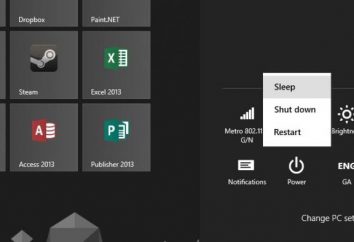Como pedir a permissão do administrador para excluir um arquivo ou pasta? Opções para contornar os requisitos de sistema
Um monte de usuários-sistemas do Windows notar que, por vezes, quando você tenta editar ou excluir qualquer objeto no sistema de computador não faz isso, e diz, bem, pedir a permissão do administrador para executar uma ação. Por que é isso, e como contornar essas restrições, é agora e será considerada.
Sistema quando você excluir uma pasta escreve: "Solicitação de permissão de administrador": qual é a razão?
Imediatamente vale a pena notar que esta situação é no caso em que um usuário está trabalhando em um computador com a sua conta local, e ele não tem os direitos apropriados para excluir ou modificar certos arquivos e pastas, ou para reconfigurar as configurações do sistema. Em seguida, um pedido de autorização do administrador para excluir um arquivo ou pasta parece muito lógico.
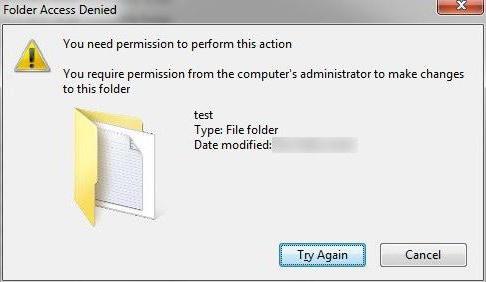
Mas acontece também que o próprio usuário é admin, mas o sistema exige de forma consistente uma licença. Por quê? Sim, porque desde a sétima modificação do Windows, o sistema apareceu o chamado de super administrador (ou melhor, conta o sistema com privilégios máximos, que até mesmo os usuários de nível de administrador não têm outra). Além disso, o surgimento de tal notificação apenas indica que o usuário está tentando realizar alguma ação sobre o sistema de arquivos ou diretórios que são essenciais para garantir o desempenho do Windows. Acontece que suas ações gostaria de confirmar a resolução de um administrador inexistente. No entanto, a questão de como solicitar a permissão do administrador para apagar uma pasta ou arquivo, é resolvido simplesmente o suficiente. Isto irá exigir apenas login como o administrador.
Como pedir a permissão do administrador para apagar pastas: os principais métodos para resolver problemas
Geralmente, a própria questão da licença pode ser considerado um pouco incorreto. Resolver este problema não está limitado a, para realmente obter uma confirmação para executar alguma ação e contornar os requisitos de sistema para obter os privilégios e direitos necessários.
Falando sobre como solicitar a permissão do administrador para excluir a pasta (arquivo), você deve primeiro se notar que isso vai exigir várias etapas em duas fases. Na primeira etapa, você irá alterar o proprietário do objeto, no segundo – para estabelecer direitos adicionais para um usuário particular.
proprietário mudança
Então, primeiro você precisa na "Explorer" ou qualquer outro gerenciador de arquivos para localizar o arquivo ou pasta desejada, clique com o botão direito para chamar o submenu e selecione as propriedades da linha.

Na parte inferior da janela da guia de Segurança tem um botão adicional opção. Depois de clicar sobre ele será um menu adicional, onde você precisa prestar atenção para o proprietário do objeto.
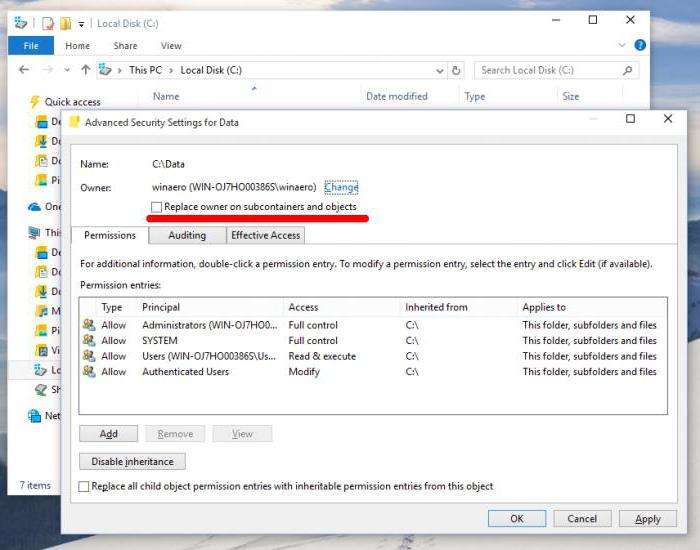
Nas proximidades, há uma alteração de parâmetro link. Clique nele e na janela seguinte, selecione um grupo ou usuário utilizando o botão "Avançado", então você deve usar o botão Search. Grave o usuário desejado deve seleccionar e duas vezes para confirmar a alteração pressionando botão «OK».
Note que se você alterar o proprietário de uma pasta, em vez de um único arquivo, é ainda mais desejável para colocar uma marca na frente do proprietário da linha de reposição para todos os objetos e sub-recipientes. Neste caso, os arquivos dentro desse diretório não terá que aplicar a mesma ação novamente.
Alterar as configurações de permissões adicionais para o usuário
No entanto, isso só pode ser chamado de uma solução parcial para o problema, que é como pedir a permissão do administrador para excluir a pasta (arquivo). Como regra geral, diretório muito importante nem sequer chegar para remover quando mudar o proprietário.
Na segunda fase deve ser adicionado a si mesmo direitos. Isso pode ser feito a partir das mesmas guias de segurança para as ações acima. A janela utilizada para mudança de propriedade, configurações alterar permissões no separador permissões e definir tudo o que é, pré-selecionando a entrada do usuário desejado. Certifique-se de assinalar as permissões da linha de aplicação de sub-recipientes, como foi feito com a mudança de propriedade.
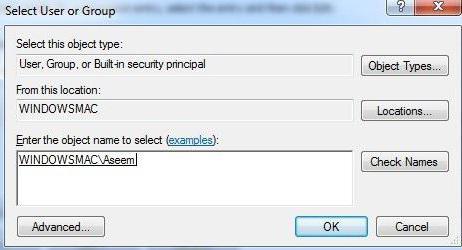
Se o quadro não é nada não pode ser alterado, ou a conta de usuário não é, clique em "Adicionar". Clicando no link da escolha do tema, realizada acima da ação de busca e encontrar o direito do usuário. Em seguida, instale um acesso total e não se esqueça de observar a substituição seqüência de permissões em todos os objetos filho (seção de configurações avançadas de segurança). Só agora seguro dizer que a mensagem da exigência de obtenção de licenças não aparecerá novamente, e o objeto pode ser alterada ou removida sem problemas.
Usando ferramentas Unlocker utilitário
Para não fazer coisas assim, alguns usuários recomendar usando o utilitário Unlocker – uma espécie de razblokirovschik. Se o projetor está na forma de um sistema, não é, o programa pode ser encontrado na Internet.
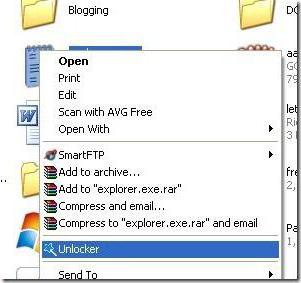
Depois de instalar o aplicativo integra os seus próprios comandos ao menu de contexto, onde a entrada será possível selecionar 'Desbloquear tudo'. Por exemplo, muitas pessoas não sabem que a pasta do administrador do sistema é não-removível, e com a ajuda deste programa, será possível realizar qualquer ação até a destruição completa. Isto aplica-se igualmente aos objetos do sistema e arquivos ou programas residuais não-removíveis.
conclusão
Como é claro, você pode ignorar as limitações do sistema é bastante simples. Mas nesta situação, você precisa entender com precisão as consequências de suas ações com os diretórios de sistema e arquivos individuais, porque a intervenção indevida só pode levar ao fato de que o Windows irá parar de funcionar, ea situação pode ser tal que ele não vai funcionar e restaurar o sistema. Resta acrescentar que os métodos acima também funcionam bem com consultas de serviço TrustedInstaller.